会声会影 为素材添加对象模板
提问人:刘团圆发布时间:2021-01-29
会声会影2018为用户提供了丰富的对象主题模板,用户可以根据耑耍将对象主题模板应用到所编辑的视频中,使画而更加美观。
在素材库的左侧单击“媒体”按钮,在“照片”素材库中选择需要的图像素材,并将其拖曳到时间轴面板的视频轨中,如图1所示。在预览窗口中可预览图像效果,如图2所示。
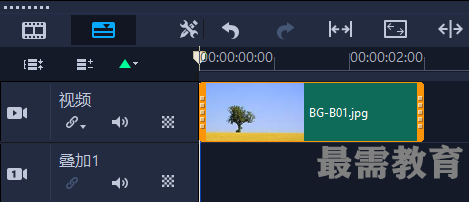

在素材库的左侧单击“图形”按钮,切换至“图形”素材库,单击窗口上方的“画廊”按钮,在弹出的下拉列表中选择“对象”选项。打开“对象”素材库,其中显示了多种类型的对象模板,如图所示。
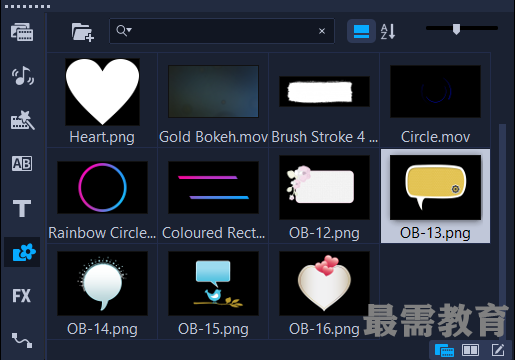
在对象模板上单击鼠标右键,在弹出的快捷菜单中选择“插入到”|“覆叠轨#1”命令,如图1所示。执行上述操作后,即可将选择的对象模板插入覆叠轨1中,如图2所示。
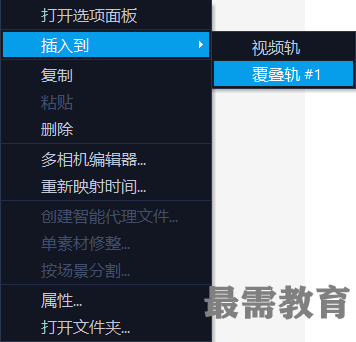
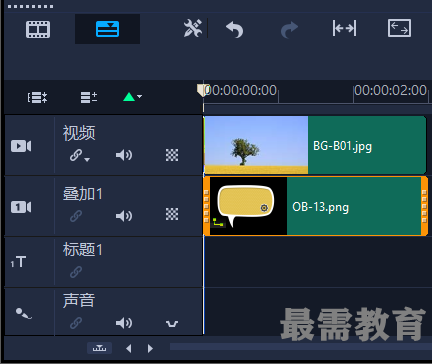
在预览窗口中调整对象模板位置,并预览添加的对象模板效果,如图所示。
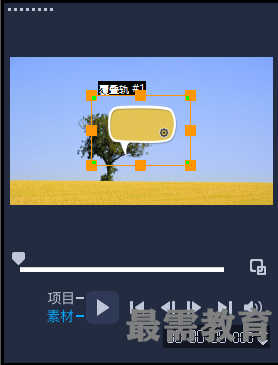
继续查找其他问题的答案?
相关视频回答
回复(0)

 湘公网安备:43011102000856号
湘公网安备:43011102000856号 

点击加载更多评论>>